首先,要向大家說聲抱歉,當初上傳時忘記縮圖,導致圖檔太大無法閱讀,非常不好意思。
今天又跑來回覆自己的文章,主要是因為使用了這個螢幕將近一個多月,差不多也到了可以重新校色的時候。
因此,我對這台螢幕重新進行了校准,並且重新上傳圖檔與設定數值,供作各位網友的參考。
再者,在這段期間,我還發現了一個滿重大的問題,那就是
這個螢幕用來作為 Macbook 的外接螢幕,會造成顏色完全失準的狀況,特別是綠色。
這樣的問題讓我非常意外,我之前用的所有 DELL 螢幕,從 U2412M、P2414H 到 U2515H,都沒發現這個問題。
所以,我每次將這台螢幕接上我的 Macbook 之後,就會覺得那個顏色看了非常討厭!
然而,我在 Windows 作業系統上,卻沒有發現這個問題。
這就引發了我的好奇心,我個人認為,這中間一定有什麼我沒注意到的地方!
因此,我利用 Google 去搜尋,發現了一個可能造成此問題的最大原因,便是 macOS 預設將外接的顯示器,辯認為 HDTV,自動採用 YPbPr 或 YCbCr 顏色輸出模式,導致色彩產生了嚴重的偏移。
然而,AOC 這個廠商,針對這個問題所做的處理,就是
什麼也不做!!
沒錯!您沒看錯,AOC 完全不處理,連 OSD 當中也不提供調整選項,就讓這個顯示器出貨了!
基本上,AOC 算是非戰之罪,畢竟沒人會想到 macOS 會這樣將外接顯示器,強制辨認為 TV。所以,遇上這個問題的使用者,只能自己想辦法找出解決方案。
這一點跟先前許多螢幕使用 HDMI 與顯示卡連線時,會被辨認為 HDTV,導致色彩變淡,像是刷白的感覺,有某種程度的相似性。
為了解決這個問題,並且獲得最好的校色結果,我為本次的校色測試,訂出了下列的流程:
- 強制 macOS 外接顯示器以 RGB 作為色彩顯示模式。
- 使用 PC 的 Windows 作業系統,作為校色時的作業系統。
- 將 DisplayCAL 校色完成後產生的 LUT 與 ICC Profile 檔案移回 macOS。
- �命令 macOS 重新套用新的 ICC Profile 與 3D LUT,獲得最新的校色結果。
根據流程,我先利用國外網友提供的方法,將 macOS 外接顯示器強制為 RGB 模式,具體做法不在此贅述,有需要的網友,可以按照下列網址所描述的方式完成(請先做好系統備份)。
Force RGB mode in Mac OS X to fix the picture quality of an external monitor
此外,為了得知校色前的螢幕預設結果,我利用 DisplayCAL 執行了一次未校正測試,產生校色報告。
從圖片可以得知,未校正前的 AOC U2777PQU 的色溫高達了 7000K,Gamma 值也僅有 2.04,白點也偏離標準值,根本就是完全不及格的表現。
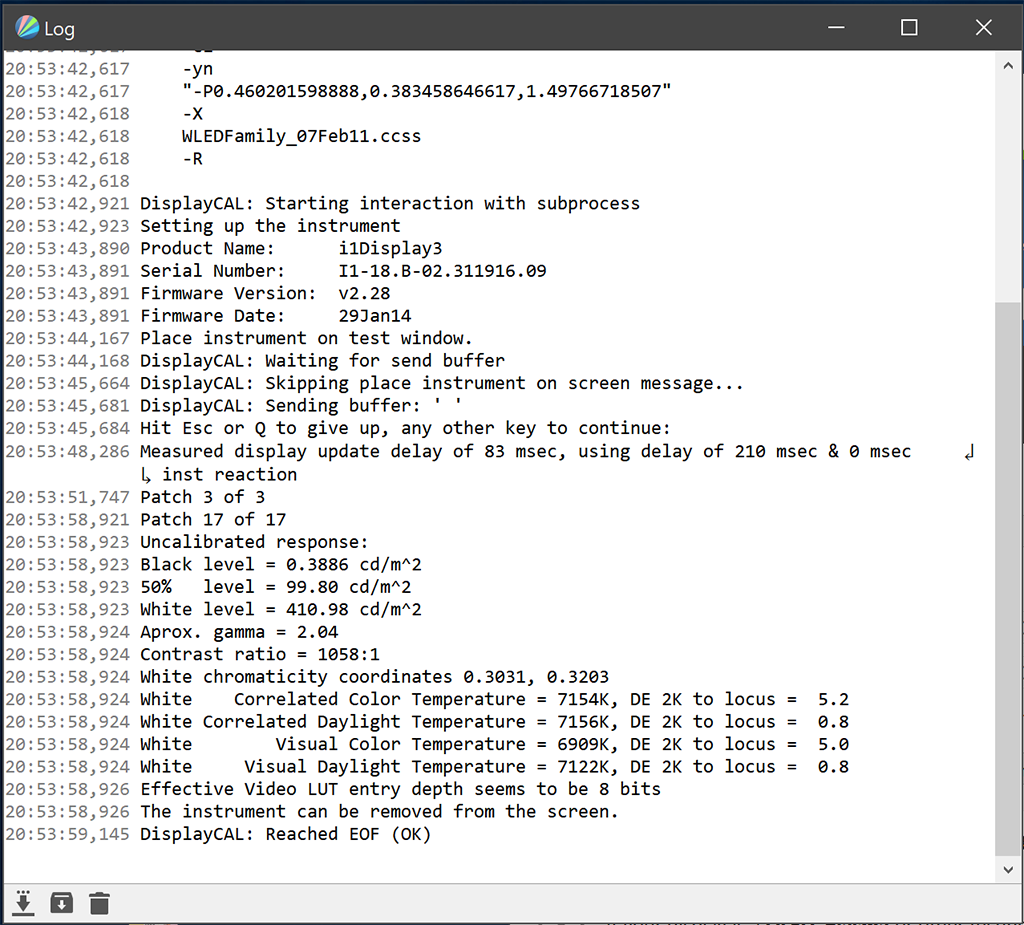
然而,許多顯示器的出廠設定值,多數都是不及格的,所以也不是太意外。
接著,我將顯示器重置為預設模式,插上 i1 Display Pro 色度計,熱機 30 分鐘後,執行 DisplayCAL 校色軟體,並且將色溫定為 6500K、Gamma 2.2、亮度 120 cd/m,黑點校正為 Auto,校色速度則為中等,類型為 L*a*b LUT,在取樣色塊數量的方面,則設定取樣 1553 個色塊。
此外,我也將 Profiling 後建立 3D LUT 這個選項打勾,讓校色軟體根據 Profiling 的結果,建立對應的 3D LUT 檔案。
然後,DisplayCAL 便會開始要求使用者進行數值測量與調整工作,從 DisplayCAL 提供的互動式調整功能,可以即時得知數據調整的顏色表現。
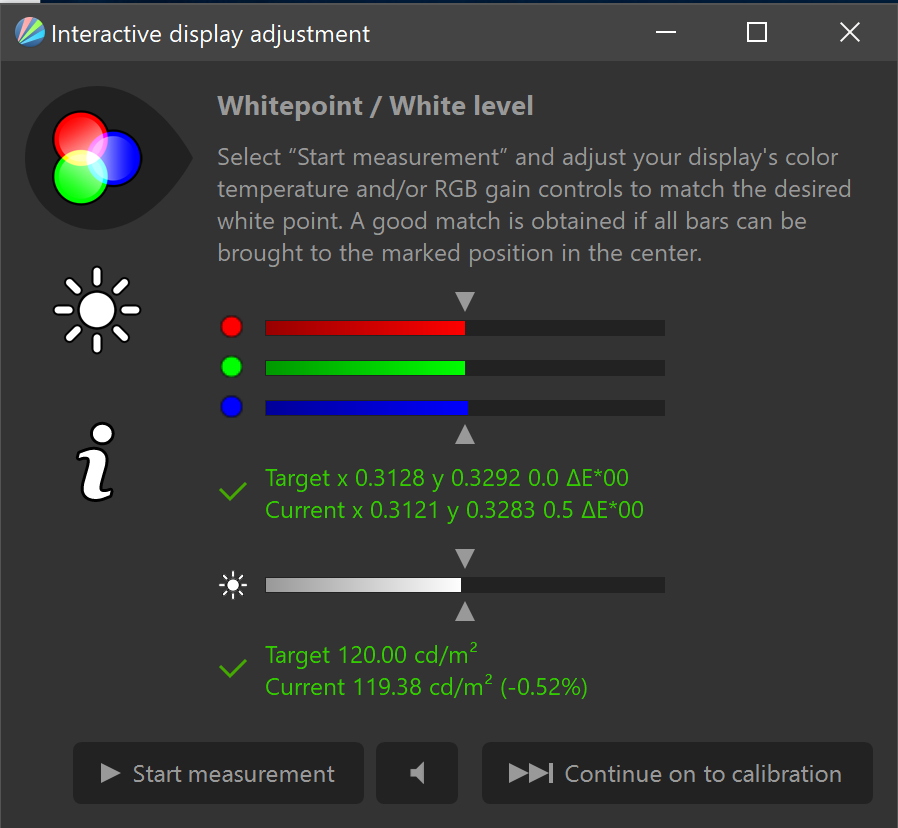
最終調整結束後,得到初始白點座標、最終的白點座標、平均 dE 值、亮度與黑點資訊。
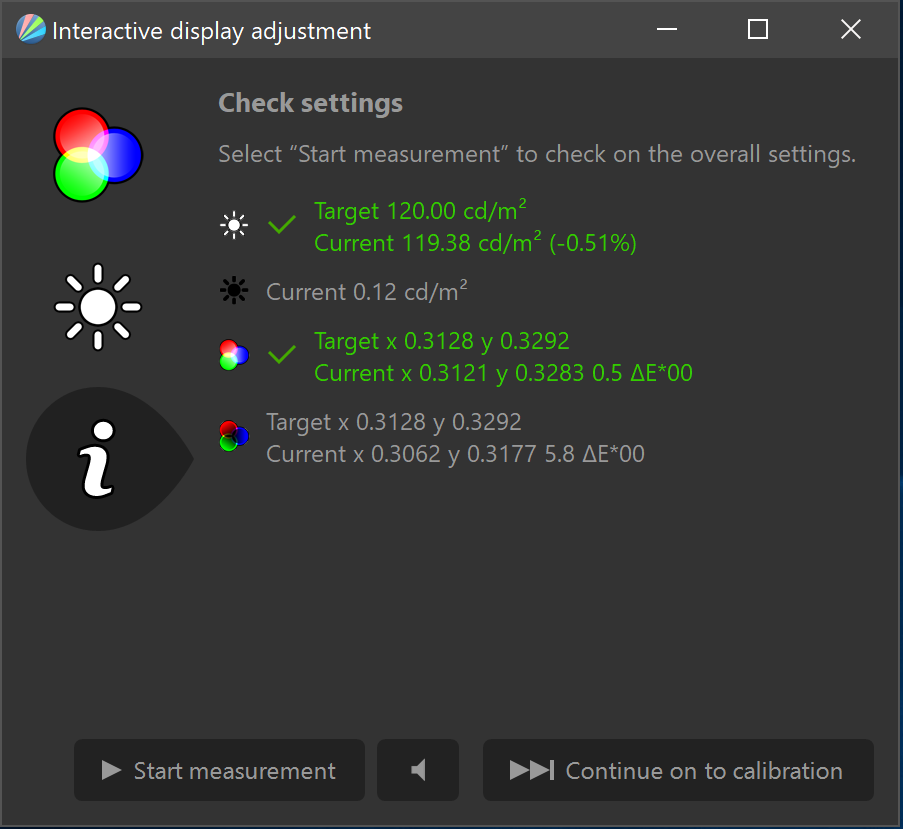
可以從圖片中看到,原始的白點與平均 dE 值都很差,經過調整後,有了大幅度的進步。
接著,DisplayCAL 便會按照最終的白點座標、平均 dE、亮度與黑點資訊,對顯示器進行校色與 Profiling 的工作。
有關校色、Profiling 與建立 3D LUT 的速度,與校色速度及取樣色塊數目,有相當大程度的關係。當然,校色器的硬體性能,也佔了很大一部分的原因。根據我自己的經驗,按照我所使用的設定值,每次校色所花費的全部時間,大約是 2 個小時。
最終,會得到校色的結果,內容包含了平均 dE、最大 dE、RMS 與色域覆蓋程度。
從結果得知,校色後的 AOC U2777PQU 可以達到 98.8% sRGB 色域,距離 AOC 官方宣稱,可覆蓋 100% sRGB 色域的數值,僅有非常細微的差距。
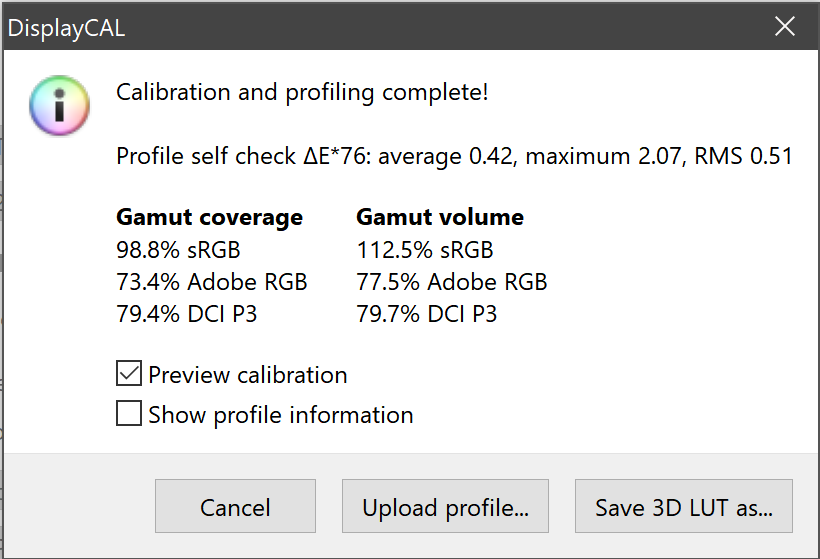
然而,從 Adobe RGB(73.4%)與 DCI-P3(79.4%) 色域的覆蓋程度來看,就非常的不出色,完全不是一個專業顯示器該有的水準。
但是,以 AOC 這款顯示器的定價,有這樣的色域表現,卻也是超乎預期的結果了!
從校色後的色彩曲線來看,三原色的曲線重合程度,雖不滿意,但可以接受,即使略高於標準,卻比上次校色後,略低於標準的成果,算是有顯著的改善。
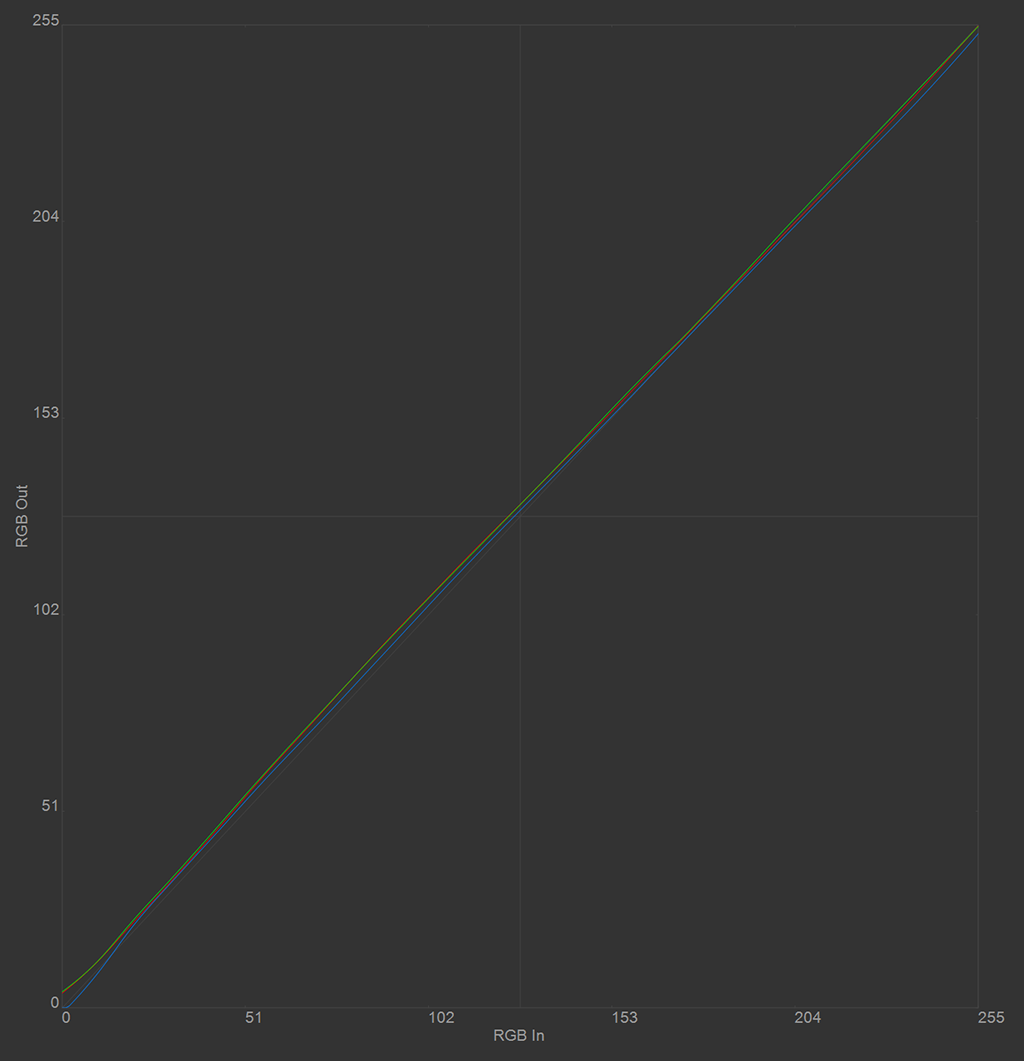
從最終的校色報告來看,AOC 這款顯示器校色後,平均 dE 值為 0.26,最大 dE 值為 1.41,均已經符合「專業」顯示器該有的色彩還原能力(平均 dE < 1、最大 dE < 3)。
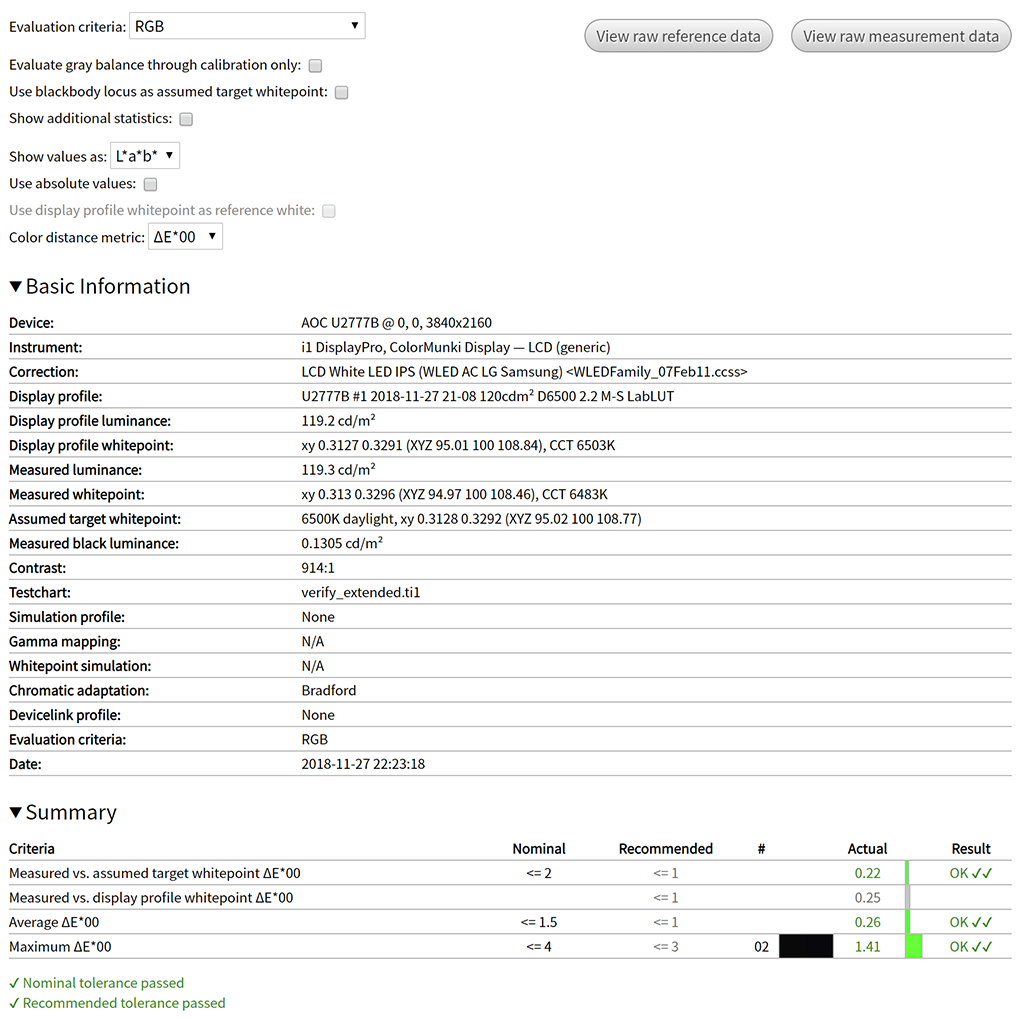
另外,在色溫方面,則得到 6483K 的色溫,雖然白點略為偏移,總體也十分接近當初設定的 6500K 的白點標準。
經過本次校色之後,我將本次校色所產生的 3D LUT 與 ICC Profile 安裝到 Windows 的色彩管理目錄,並套用了 ICC Profile,獲得最完整的校色成果。
接著,我將 3D LUT 與 ICC Profile 檔案重新打包,轉移到已經強制以 RGB 做為預設色彩模式的 Macbook 上重新套用,成功取得與 Windows 系統相同且匹配的色彩表現。
----------------
在此附上本次螢幕校色的設定值:
對比:50
亮度:18
Eco. Mode: Standard
Gamma: Gamma 2(上次是 Gamma 1)
色溫模式:使用者自訂
紅色:50
綠色:45
藍色:43
----------------
最終結論:
從這段時間的使用心得來看,AOC 這款螢幕,即便我做了如此多的調整,仍舊沒有辦法讓我對它有好的評價。
更何況,還要讓使用者自己去找出在 macOS 外接顯示器強制使用 RGB 模式的解決方案,就完全不是一個好的製造商該有的樣子。
雖然不能怪 AOC,但它卻連在 OSD 當中提供修正選項,這種最基本的事情都不做,要說它多麽認真想要經營這個品牌,恐怕沒有人會相信。
我不是無情的人,也不想黑這個品牌。
但是 AOC 這樣不嚴謹且隨便的心態,作為一個顯示器製造商,就是不及格的表現。
如果 AOC 不努力調整自身對於品牌價值的認知,恐怕永遠都無法成為專業的顯示器製造商,只能當個三流的電競與遊戲螢幕製造廠而已。
若是各位網友,有任何想知道有關這個螢幕的任何資訊,我會盡我所能地透露。
至於評測,我個人認為到此應該已經夠了!
謝謝大家花時間觀看這麼冗長的文章,非常感謝。